¿Necesita transferir su música favorita de iPad a iPhone? Le ofreceremos tutoriales paso a paso sobre cómo mover música en su iPad a su iPhone.
Takeaway clave:
El iPad, como dispositivo portátil, permite a los usuarios tomar fácilmente su colección de música sobre la marcha. Y con un gran espacio de almacenamiento, iPad puede almacenar una vasta biblioteca de canciones, por lo que es un jugador de música conveniente para los amantes de la música.
Pero, ¿qué pasa si desea transferir la música de su iPad a su iPhone? Así como es fácil transferir música de iTunes a iPhone sin sincronizar, puede realizar esta tarea de transferir música de iPad a iPhone aún más simple. Te mostraremos algunas formas de hacerlo.
Forma 1. Transfiera música de iPad a iPhone a través de Apple Music
Si es un suscriptor de Apple Music, acceder a la biblioteca de música en su iPad desde iPhone es realmente bastante simple. Solo necesita encender la «Biblioteca de sincronización» tanto en su iPhone como en su iPad, luego cualquier música comprada de Apple Music, así como cualquier cambio que realice en su biblioteca, se sincronizará automáticamente en todos sus dispositivos.
Sin embargo, debe asegurarse de iniciar sesión en su iPad y su iPhone usando la misma ID de Apple, que es la que se usa con su suscripción de Apple Music. Aquí le mostramos cómo transferir música de iPad a iPhone a través de Apple Music.
Paso 1. Navegue a la aplicación «Configuración» en el iPhone.
Paso 2. Desplácese hacia abajo hasta la «música» y toque.
Paso 3. Encienda la «Biblioteca de sincronización» tocando el botón de alternancia al lado.
Paso 4. Encienda la «Biblioteca de sincronización» en su iPad de la misma manera.
RELATED: Cómo Transferir Música de iPhone/iPad a un Disco Duro Externo [Guía Completa]

Nota:
- Si el ID de Apple con el que ha iniciado sesión no tiene una suscripción a Apple Music, encontrará que no puede localizar la opción «Biblioteca de sincronización» siguiendo el método mencionado anteriormente.
Lea también: Cómo arreglar iPhone cuando no está disponible
Forma 2. Transfiera canciones de iPad a iPhone con la aplicación iTunes
iTunes se puede usar para transferir canciones de su iPad a su iPhone de forma gratuita, pero solo admite la transferencia de música comprada en iTunes Store o Apple Music. El proceso de transferencia de canciones de iPad a iPhone con iTunes requiere que primero transfiera la música comprada a su biblioteca de iTunes, y luego la sincronice con el teléfono objetivo.
Transferir compras de iPad a iTunes
1. Obtenga la última versión de iTunes e instálela en su computadora.
2. Conecte su iPad a su computadora con un cable USB.
3. Haga clic en «Archivo> Dispositivos> Transferir compras de (el nombre de su iPad)».
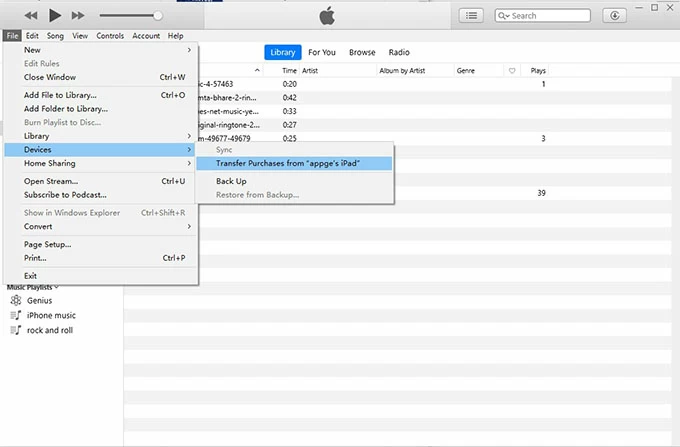
Sync Music de la biblioteca de iTunes a iPhone
1. Desconecte su iPad y conecte su iPhone a PC usando un cable USB en su lugar.
2. Haga clic en el pequeño «icono de iPhone» en la esquina superior izquierda de la ventana iTunes.
![]()
3. Luego haga clic en la pestaña «Música» en la barra lateral izquierda.
4. Haga clic en «Sync Music». Y luego elija si desea sincronizar toda su biblioteca de música o listas de reproducción seleccionadas. Si desea sincronizar todas las canciones, marque la casilla junto a «Biblioteca de música completa».
5. Una vez elegido, haga clic en «Aplicar» para iniciar el proceso.
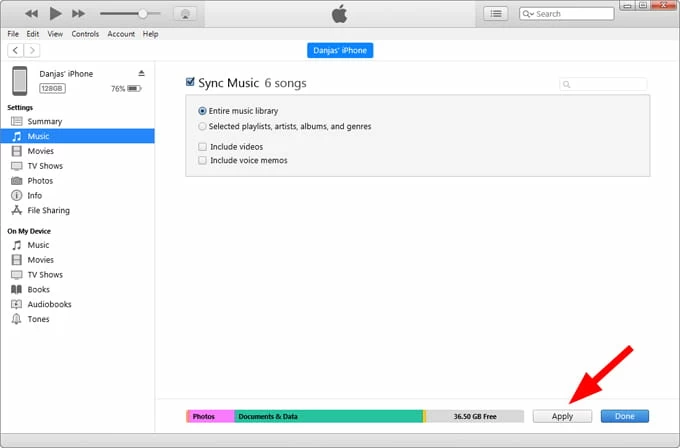
Nota:
- La sincronización de iTunes borrará cualquier archivo multimedia existente en su iPhone. Por lo tanto, si su iPhone objetivo no es extremadamente nuevo, no recomendamos usar este método arriesgado.
Forma 3. Transfiera música de iPad a iPhone sin iTunes
La mejor y más confiable forma de transferir música de iPad a iPhone sin borrado de datos es mediante el uso de la alternativa iTunes: la transferencia de datos de iPhone.
Con esta excelente herramienta de transferencia de música, puede sincronizar fácilmente sus canciones favoritas de iPad a iPhone con clics. También le resultará fácil transferir música gratuita descargada en línea en modo de transmisión individual o por lotes.
Transferencia de datos de iPhone: transferencia de música de iPad a iPhone
- Disponible en Windows y Mac PC
- Moverse sobre todos los archivos de música o canciones específicas
- Soporte de la transferencia de música gratis de otras fuentes
- No borrará la música actual en tu iPhone
- Admite varias transferencias, como música, fotos, videos y contactos
- Transferencia de música hiper-rápida de Mac a iPhone, viceversa
Cómo transferir música de iPad a iPhone sin iTunes:
Paso 1: descargue la aplicación y conecte tanto el iPad como el iPhone a la PC
Haga clic en el botón verde arriba para descargar gratuita e instalar la transferencia de datos del iPhone. Luego, conecte su iPad y apunte al iPhone a la computadora con dos cables USB. En cada dispositivo, cuando se le solicite, toque «Confía en esta computadora» para establecer una conexión.
Paso 2: Inicie la aplicación y haga clic en la pestaña «Música»
Haga clic en la «música» en la barra lateral izquierda, verá toda la música de su biblioteca de música en iPad que figura en el panel derecho. Y al hacer clic en Tipo, Nombre, Colección y Tiempo desde la parte superior, puede ordenar música de diferentes maneras.
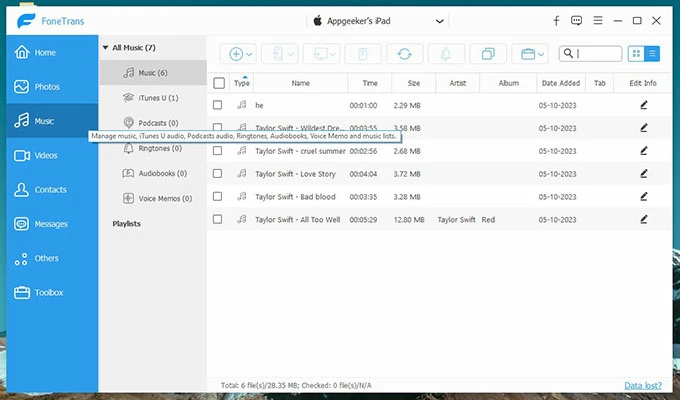
Paso 3: Agregue música de iPad a apuntar iPhone
Seleccione los archivos de música que desea transferir de su iPad a su iPhone. Si desea transferir toda la música, simplemente marque la casilla junto a «Escriba» desde la barra de menú superior.
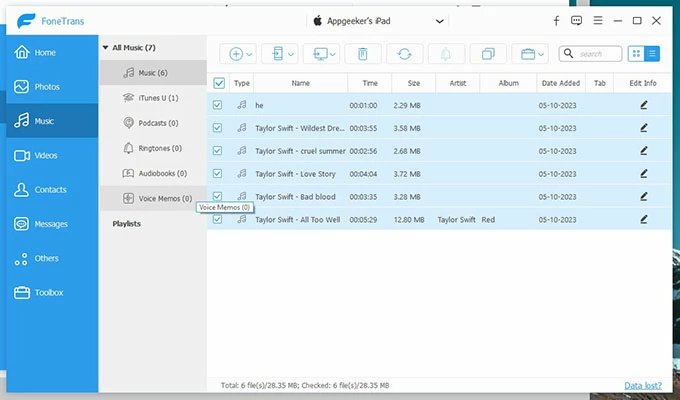
Luego, haga clic en el icono del teléfono en la barra superior para exportar música desde iPad a su iPhone.
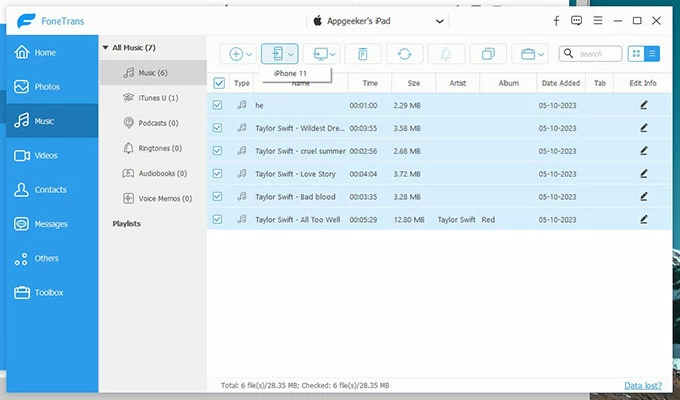
Consejo: Para grabar el audio que se reproduce en su PC Mac o Windows, como Music o BGM de Video, es posible que necesite una grabadora de pantalla AppGeeker para capturar cualquier sonido que desee. Lea para saber más del artículo sobre cómo grabar archivos de audio MP3 en Windows 10 PC o computadora portátil.
Forma 4. Mueva la música de iPad a iPhone a través del servicio Airdrop
En el caso de transferir música de un iPad a un iPhone, los usuarios pueden utilizar AirDrop para transferir archivos de música de forma inalámbrica, sin la molestia de los cables o la necesidad de software adicional.
Mientras usa AirDrop para mover música de un iPad a un iPhone, los usuarios deben tener en cuenta que lleva mucho tiempo si desea transferir una biblioteca de música completa, ya que Airdrop solo puede transferir archivos individuales. Además, solo puede compartir el enlace de la canción, no el matadato asociado con el archivo de música.
Cómo transferir música de iPad a iPhone a través de Airdrop:
1. Deslice desde la parte inferior o superior de la pantalla para acceder al «Centro de control».
2. Encienda «Wi-Fi» y «Bluetooth» tanto en iPad como en iPhone. Y luego toque y sostenga el grupo de controles superior izquierdo, toque el icono «Airdrop» en la esquina superior izquierda del «Centro de control».
3. Seleccione «Solo contactos» o «Todos». Depende de su preferencia por quién puede ver su dispositivo durante las transferencias de AirDrop.
4. Abra la aplicación de música en su iPad y seleccione las canciones o listas de reproducción que desea transferir.
5. Toque el icono de tres puntos, luego seleccione «Compartir canciones» de la lista de opciones que aparecen. Su iPad ahora buscará dispositivos AirDrop disponibles. Cuando vea su iPhone en la lista, toquelo para seleccionarlo.
6. En su iPhone, recibirá una notificación que muestra (el nombre de su iPad) le gustaría compartir un enlace de la tienda de iTunes, toque «Ver» para verificar el archivo de música entrante.
Ver más: Cómo transferir música al iPhone sin iTunes
Forma 5. Envíe música de iPad a iPhone por correo electrónico
Además de aprovechar AirDrop para la transferencia de música inalámbrica de iPad a iPhone, también es posible compartir archivos de música a través de la aplicación de correo.
Puede adjuntar archivos de música a un mensaje de correo electrónico en iPad y luego enviar el correo electrónico a usted mismo. Después de eso, puede abrir el correo electrónico y descargar los archivos adjuntos en el iPhone de destino. Antes de seguir nuestro tutorial, asegúrese de que ambos dispositivos se registren en la misma cuenta de correo electrónico.
Cómo transferir música de iPad a iPhone de forma inalámbrica por correo:
Nota:
- La música dentro de Apple Music no se puede enviar como un archivo adjunto de archivo por correo electrónico, ya que solo admite compartir a través de enlaces. Para transferir canciones de Apple Music a un iPhone por correo electrónico, siga estos pasos: en primer lugar, acceda a Apple Music y localice la canción deseada. A continuación, haga clic en el icono con tres puntos y seleccione «Compartir canciones». De la fila de opciones de intercambio, seleccione «Correo».
Artículos relacionados
Cómo transferir fotos de iPhone a iPad
Cómo transferir música de iPhone antiguo a nuevo iPhone: todas las formas fáciles
